●機身/SIM卡故障,然後整批常年累月的聯絡人通通葛屁?
●手機遺失,聯絡人跟著掰掰?
●刷機/送修忘了備份,聯絡人也完全消失?
●龐大資料難以利用手機編輯?
●換了新手機不知如何轉換?
教學重點:
(1)完整備份聯絡人
(2)百分百線上操作
(3)大批資料整理
(4)讓Facebook同步大頭照(少數機種如HTC Sense等等)
(5)輕輕鬆鬆讓手機同步所有人
(6)救回已刪除的聯絡人
是的!自從身邊Android手機陸續萌芽後,筆者發現有許多智慧手機族一點也不智慧,往往發生以上悲慘事件後才意識到聯絡人管理的重要性,如今為了避免悲劇重演讓我發願寫了這篇基本教學,筆者教得很淺~操作大同小異!只要是Android系統除Facebook同步大頭照之外,其他99.9%都能安心服用。
首先以傳統藍芽手機為例:
▼ 利用聯絡人→進階→匯出所有聯絡人→藍芽傳送→電腦端接收(.vcf檔)
進入Gmail→通訊錄→更多→匯入vcf檔


▼ 最後讓手機與Google同步,聯絡人就大辣辣出現啦!。MENU→設定→帳號與同步處理。同樣滴您也可從手機同步聯絡人到Google。

如圖所示讓HTC Sense的Facebook同步大頭照:
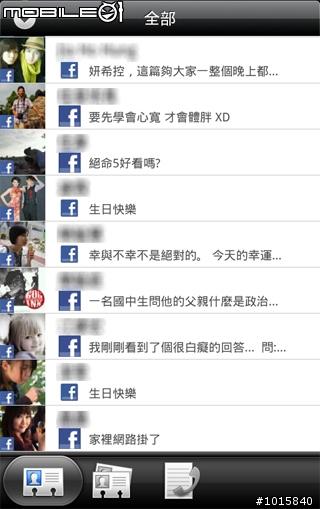 |  |
▼ 如果您是HTC家族請好好享用它,由於系統能讓Facebook比對E-MAIL找出手機裡同身分的聯絡人,要是FB朋友設有相片,那麼手機裡的"Google聯絡人"也自然會同步進去。這邊小撇步教各位,只要進入Google將通訊錄上面的大小親朋好友,替他們輸入FB聯絡資料上有顯示的MAIL即可,就能讓手機進行同步,其後手機最上方通知列會逐一出現類似下圖所示的"連結鍊",點進入後可設定該同步資料。
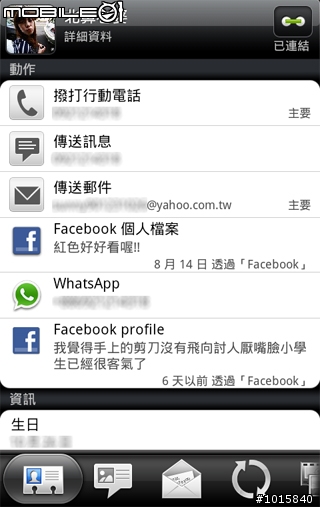 | 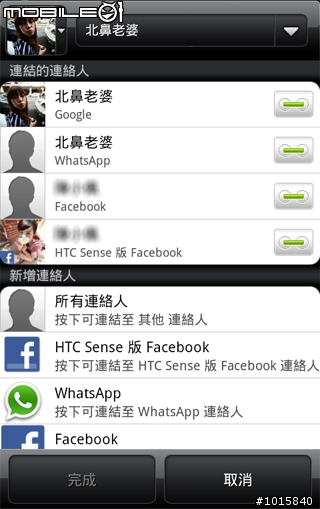 |
Android匯出聯絡人
▼ Android手機匯出聯絡人(.vcf檔)也能匯入Google或其他設備。手機→聯絡人→MENU→匯出/匯入
 |  |
還原已刪除的聯絡人
▼ 當您誤刪了某些資料、或突然想回頭找尋已移除的廠商,可從以下動作還原。
 |  |
Google Contacts
▼ Contacts也同是Google的通訊錄,只是新功能被獨立出來了!它的操作介面、獨立性服務更有親和力也可以嘗試看看。

問題Q1:我已經輸入友人的Facebook為何HTC還同步不了相片?
解答A1:這點我也有發現少少部分的大頭照還是會LOSS掉,因此建議直接去聯絡人裡頭設定連結。
問題Q2:如果沒藍芽?
解答A2:也可用傳輸線抓進電腦裡再上傳至Gmail。
問題Q3:可以直接從手機整理好資料然後再同步到Google嗎?
解答A3:當然可以,但是整理費時費工又傷神。也可參考網路搜尋"教您如何將 Android 手機中的聯絡人同步到 Gmail 當中"
問題Q4:舊手機沒傳輸線、沒藍芽、沒紅外線怎麼傳?
解答A4:透過SIM卡!一般最大限量可存500組聯絡資料。
問題Q5:以上方法都照做了卻出現亂碼!
解答A5:進入郵件設定→最下面外寄郵件編碼選Unicode(UTF-8)重新匯出通訊錄應該就OK了。
問題Q6:我的系統沒有同步Facebook大頭照的功能,有解嗎?
解答A6:請Google搜尋"SyncMyPix",本教學不著重外掛軟體。
問題Q7:大大您的教學讀了又讀還是不會設定怎麼辦?
解答A7:請勿使用智慧手機,如有男友的水水們請他代理操作。
免責聲明:經過以上正常/異常操作後,要是發生了出乎預料狀況,如手殘誤刪資料、腦殘匯錯手機、機器意外爆炸等突發狀況,筆者一概不負責唷。全篇教學除Facebook同步大頭照之外,絕對適用大多數Android環境,步驟設定大同小異請聰明的您靈活運用。
本教學分享希望各位優良消化,並活用方法!
以上教學歡迎轉載但不得用於商業行為,並請註明出處及作者,以免觸法唷。




































































































